有时,聆听励志视频、最喜欢的电影场景等中的音频可以让您度过愉快的一天。 在您的设备上保留大型视频文件而只对音频感兴趣并不是明智之举。
如果您想 将WMV转换为MP3,现在您来对地方了。 从视频中提取音频可以为您的设备节省大量宝贵的内存。 并且有 许多强大的转换器 可以为您做到这一点。
内容: 第 1 部分。我可以从 WMV 文件中提取音频吗?第 2 部分。在 Mac 或 Windows 上将 WMV 转换为 MP3 的最简单方法第 3 部分。 如何在线免费将 WMV 转换为 MP3部分4。 结论
第 1 部分。我可以从 WMV 文件中提取音频吗?
在我们讲述如何将 WMV 转换为 MP3 之前,让我们更多地了解这两种格式。
WMV 是一种 Microsoft 开发的文件格式,可以使用多种视频压缩技术之一来存储视频。 微软推出了 WMV 格式作为一组视频编解码器。 WMV 代表“Windows Media Video”,它是一种为 Windows Media 创建的压缩视频格式。
虽然与其他视频格式相比被认为已经过时,但由于其较大的兼容性池和较小的文件大小,WMV 仍然是流行的视频类型之一,并且它适用于 Windows 和 macOS 计算机。

有人想要 将WMV转换为MP3 文件。 对于大多数音轨,MP3 文件的适应性更强,如果您知道自己在做什么,您将节省大部分时间。
MP3 是一种声音文件格式,它采用丢失压缩过程丢弃程序认为不重要的数据。 MP3 格式的发展,将文件压缩到其原始 CD 质量的 10% 以下,而没有任何明显的质量损失,有助于从 CD 播放器过渡到固态音乐播放器。
那么我可以从 WMV 文件中提取音频吗? 长话短说,WMV 是一种视频格式,而 MP3 是一种声音格式。 在某些情况下,您只需要音频并且想要丢弃视频,从视频文件中提取音频是可能的,并且是正确的选择。
现在我们将向您展示一些 在线或离线转换器 可以帮助您在您的计算机 Mac 或 Windows 上将 WMV 转换为 MP3。
第 2 部分。在 Mac 或 Windows 上将 WMV 转换为 MP3 的最简单方法
让我们从简单的方法开始,将您拥有的任何文件转换为您想要的格式。 使用专门的程序将 WMV 文件转换为 MP3 文件是最快的选择。
那里有一些不错的,但是 iMyMac视频转换器 是我们为此目的最喜欢的。 免费下载并尝试从 WMV 文件中提取音频 MP3!
准备好你的 WMV 文件,看看它是多么容易使用。 它有 Mac 版本和 Windows 版本,可帮助您在 Mac / PC Windows 上将 WMV 转换为 MP3。

您还可以 转换视频和音频文件 到您选择与 iMyMac Video Converter 播放兼容性的任何格式。 MP4、MKV、MOV、AAC、M4A、MP3、WAV、OGG、WMA、AC3、FLAC 和更多输出格式可用。
简易指南:使用 iMyMac 视频转换器将 WMV 转换为 MP3
- 在您的 PC/Mac 上免费下载并启动 iMyMac Video Converter 程序。 如果需要,请登录。
- 如果您在 Mac 上使用它,请在“添加多个视频或音频”下选择要转换的 WMV 文件。 文件可以拖放到上面。
- 选择 ”转换格式" 从屏幕上的菜单中,然后会显示一个可能性列表。从列表中选择您想要的输出格式,在这种情况下是 MP3。您也可以选择 其他格式,如 MP4 或 GIF。
- 点击 已保存 按钮。
- 要开始,请单击 转化率 按钮,然后等待它完成。
下载并尝试 iMyMac Video Converter 将 WMV 转换为 MP3! 你会发现除了音视频转换,你还可以编辑和优化你的文件!

第 3 部分。 如何在线免费将 WMV 转换为 MP3
您还可以使用一些免费或在线工具将 WMV 转换为 MP3。 有许多网站或程序可以帮助您 从视频中提取音频 像 WMV。
Convertio(免费,在线)
Convertio 是一个免费的在线应用程序,可以将视频转换为 MP3,并且与 Mac 浏览器兼容。 它允许您转换音乐、视频、照片、文档、字体、档案、演示文稿和电子书以及其他格式。 您可以直接从硬盘驱动器、通过 Dropbox 或 Google Drive 或通过在网页上嵌入链接来转换文件。
之后,您只需访问该站点并获取新转换的 MP3 文件。 您可以在浏览器上搜索并尝试 将WMV转换为MP3.

QuickTime 播放器(免费)
QuickTime Player 是一款 Apple 多媒体播放器,允许用户打开多种文件类型,包括个人媒体、高清电影和 Internet 视频。
就像 Mac 用户使用此应用程序查看电影、音频和其他媒体一样,他们也使用它来转换视频。 这意味着您可以使用 QuickTime 将文件从一种格式转换为另一种格式,例如将 WMV 转换为 MP3。
- 从“Finder”菜单中,选择“Open File”,然后选择您的 WMV 文件。
- 右键单击 WMV 文件时,从上下文菜单中选择“打开方式”,然后选择 QuickTime。
- 选择 ”导出为”或“导出”,然后选择视频的分辨率。设置或导航到某个位置后,单击“保存”。
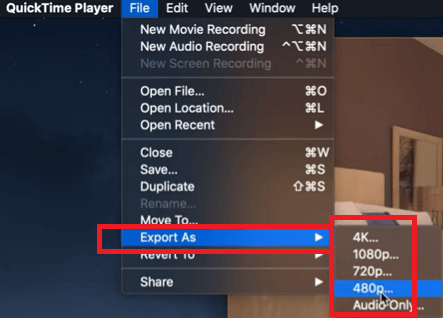
VLC 媒体播放器(免费)
VLC Media Player 是一个著名的视频和音乐播放器,可以在 macOS 和 Windows 计算机上运行。 它还可以相互转换有限数量的文件类型。 使用 VLC,您可以在 Mac 上简单地将 WMV 转换为 MP3。

要使用 VLC 进行转换,请转到顶部菜单并选择“文件”,然后选择“转换/流...”然后,将您的 WMV 或 MP4 文件拖放到系统中或选择“打开媒体...”导入它们。 从“配置文件”部分中选择“音频 - MP3”。 之后,选择一个目标文件夹。 要开始转换过程,请单击“开始”。
部分4。 结论
您可以使用适用于 Mac 计算机的 WMV 到 MP3 转换器将视频文件格式转换为音频输出文件。 因为这些是广泛常见的格式,所以我们在此处提供的工具可以很容易地 将WMV转换为MP3. 不幸的是,很少有应用程序允许您从 WMV 文件中提取 MP3 音频。
但是,也有一些优秀的工具,用户友好,并提供多种格式之间的转换,例如 iMyMac视频转换器. 使用 iMyMac,您可以毫不费力地将 WMV 或任何其他视频文件转换为 MP3。 而且,别忘了,它有一个用于简单媒体文件播放的内置媒体播放器。 立即查看!



